Word是一款功能十分丰富的文章编辑程序,在这款程序中,我们不仅可以对文章进行格式的编辑,还可以给文章插入图片、图标或是各种形状。在编辑文章的过程中,有的小伙伴可能会需要开启修订模式,在修订模式下,我们输入的文字会自动变为红色,该如何将修订的红色字体改为黑色呢,其实很简单,我们只需要将修订的标记选项打开,然后在下拉列表中点击选择“无标记”选项即可。有的小伙伴可能不清楚具体的操作方法,接下来小编就来和大家分享一下Word修订的红色字体改成黑色的方法。
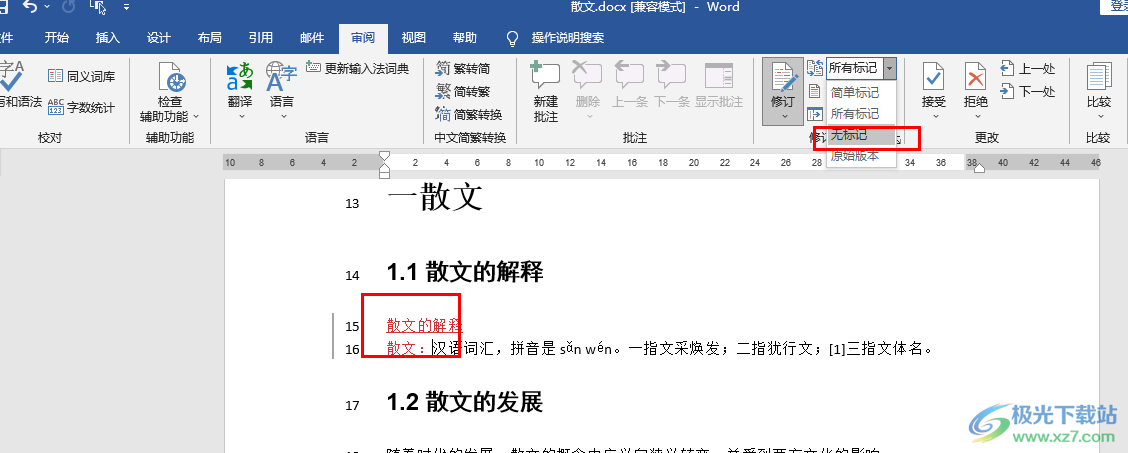
1、第一步,我们先在电脑中找到我们需要编辑的文字文档,然后右键单击选择“打开方式”选项,再选择“Word”
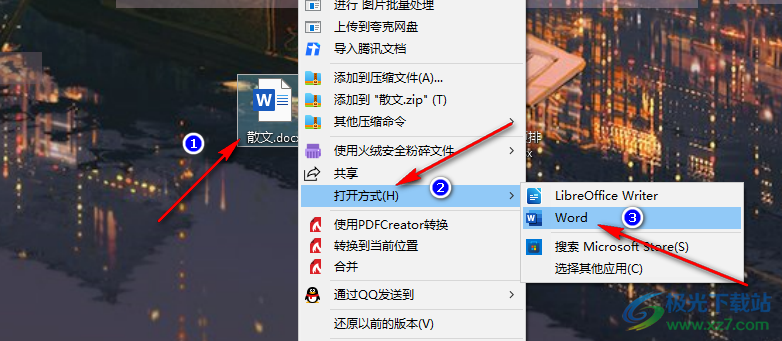
2、第二步,进入文档页面之后,我们在该页面中先点击打开“审阅”工具,然后在子工具栏中点击“修订”选项
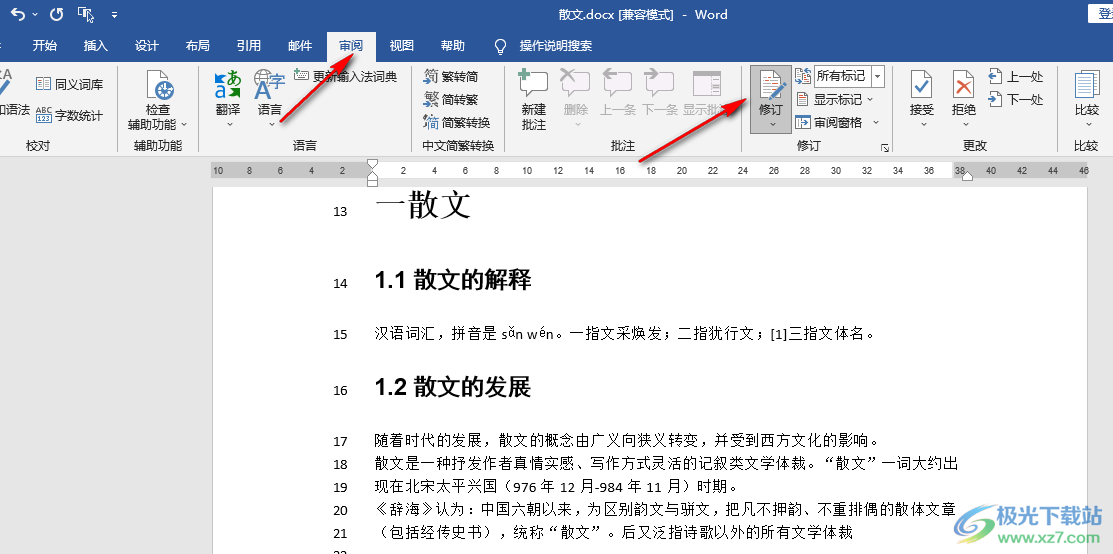
3、第三步,点击修订选项之后,我们在页面中输入文字就会发现文字都都成了红色
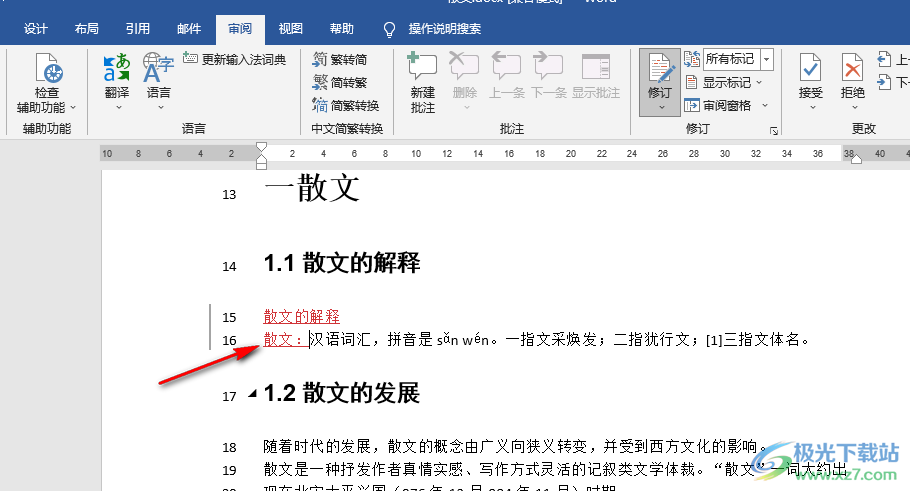
4、第四步,想要将红色文字改回黑色,我们只需要在修订选项右侧找到“所有标记”选项,点击该选项右侧的倒三角图标
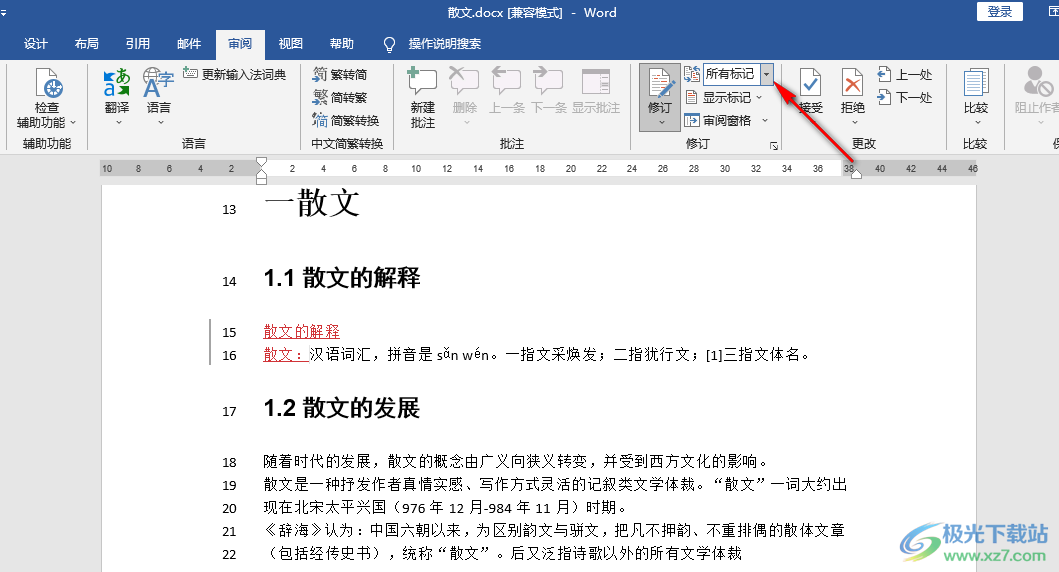
5、第五步,点击倒三角图标之后,我们在下拉列表中点击选择“无标记”选项,此时文章中的红色修改文字就变为黑色了
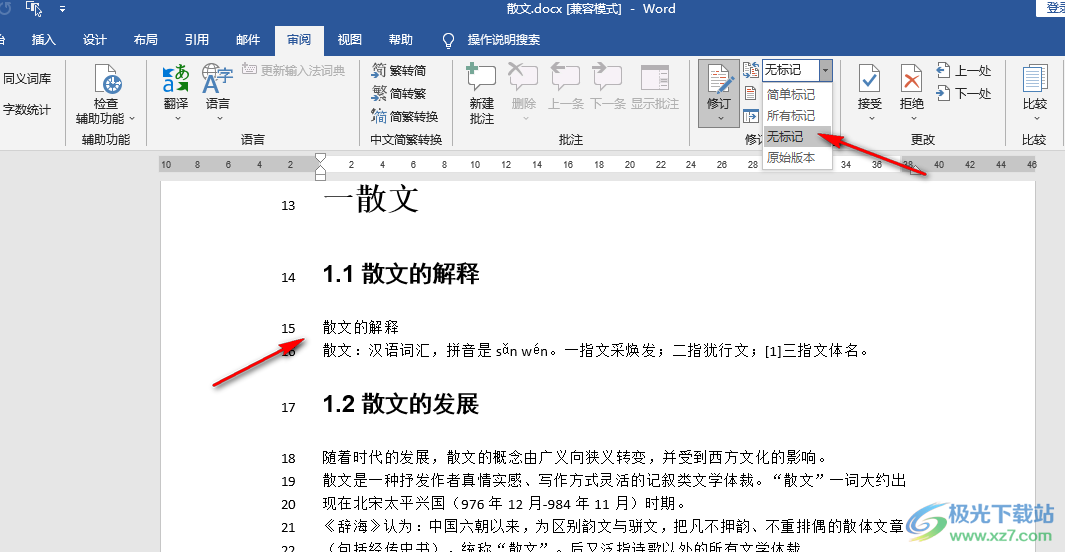
以上就是小编整理总结出的关于Word修订的红色字体改成黑色的方法,我们在文档中打开修订工具,再将修改标记改为“无标记”即可,感兴趣的小伙伴快去试试吧。
 我们希望在Android M上看到的10个新特性
我们希望在Android M上看到的10个新特性
目前Android Lollipop的系统升级率还不到10%,但是这并没有让谷歌放......
 解决闪屏问题的实用技巧:闪屏现象有哪
解决闪屏问题的实用技巧:闪屏现象有哪
闪屏现象往往让人感到困扰,无论是在游戏时的激烈对战中,还......
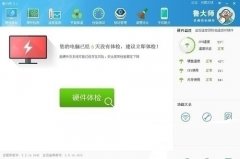 鲁大师检测电脑屏幕坏点的简单教程
鲁大师检测电脑屏幕坏点的简单教程
许多新手小白还不熟悉鲁大师这款软件,使用时还不会检测电脑......
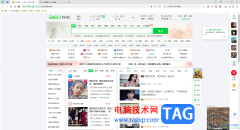 360安全浏览器设置天气预报的方法
360安全浏览器设置天气预报的方法
360安全浏览器是大家非常喜欢使用的一款浏览器,大家在使用该......
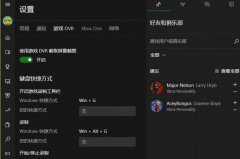 win10录屏不符合硬件要求解决方法
win10录屏不符合硬件要求解决方法
最近有不少小伙伴在win10使用录屏的时候都遇到了麻烦,显示w......

很多小伙伴在对文字文档进行编辑时经常会遇到各种各样的问题,大部分问题都可以使用WPS中的工具进行解决。有的小伙伴在使用WPS对文字文档进程编辑时就会遇到需要将文档中所有小写字母变...

word软件给用户带来了不少的帮助,因此受到了许多用户的喜欢,当用户在word软件中编辑文档文件时,就可以看到显示出来的各种强大功能,让用户能够简单迅速的完成编辑工作,并且能够进一...
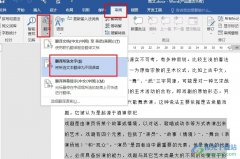
很多小伙伴在使用Word程序对文字文档进行编辑的过程中经常会需要在文档中对文字内容进行翻译,有的小伙伴想要仅翻译部分内容,但又不知道该使用什么工具进行操作。其实在Word程序中,我...

word是一款专业的文字信息处理软件,为用户带来了许多的便利和好处,并且深受用户的喜爱,在这款办公软件中用户可以体验到强大且专业的功能,让用户可以简单轻松的完成文档文件的编辑...
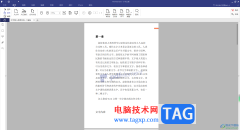
pdfelement是一款非常好用的PDF文件编辑工具,大家通过这款软件进行文档内容的编辑和修改都是非常有帮助的,其中你还可以进行文档格式的转换操作,可以将PDF文件转换为Word文档或者是Excel等...

word目录怎样只显示一级标题呢,话说不少用户都在咨询这个问题呢?下面就来小编这里看下word目录只显示一级标题的图文操作步骤吧,需要的朋友可以参考下哦。...

很多小伙伴在对文字文档进行编辑时可能会遇到文档中出现虚线边框的情况,这时我们该使用WPS中的什么工具来解决该问题呢。其实很简单,在WPS中,我们只需要点击打开页面左上角的“文件”...

很多小伙伴在使用Word程序对文字文档进行编辑的过程中经常会需要对文档中的文字进行设置,例如更改字体颜色。有的小伙伴想要自定义文字文档中的字体颜色,但又不知道该在哪里进行设置...

word软件是在很早之前就开始出现的一款办公软件,一出现就吸引了不少用户的关注,在这款办公软件中用户可以感受到许多强大且专业的功能,给用户带来了许多的好处和便利,通常情况下用...

WPS文档是一款非常好用的专业办公软件,很多小伙伴都在使用。如果我们在电脑版WPS文档中插入文本框后,想要适当修改文本框的边框样式效果,小伙伴们知道具体该如何进行操作吗,其实操作...
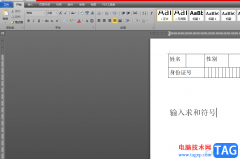
相信大部分的用户都使用过word软件来编辑文档文件,在编辑的过程中可以体验到强大功能带来的便利,能够有效避免复杂且重复的操作过程,为用户节省了不少的编辑时间,因此word软件成为了...
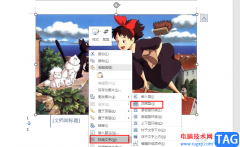
很多小伙伴在使用我热的编辑文字文档的过程中都会遇到各种各样的问题,例如有的小伙伴可能会遇到在文档中插入了图片之后,无法将图片进行移动的情况,这其实是由于插入的图片,其默认...

一、插入页码 在Word中如果我们只是想插入一些普通页码,方法非常简单:选择【插入】-【页眉页脚】组,单击页码按钮,在弹出的下拉列表中选择一种页码样式,双击即在文档每一页插入连续...

很多小伙伴在对文字文档进行编辑时都会选择使用Word程序,因为在Word程序中我们可以给文字文档添加图片、图表或是形状等各种内容,还可以对这些内容进行进一步设置。有的小伙伴在使用...

word是一款专业的文字处理软件,让用户可以用来完成文档的编辑任务,或是修改文档格式等,因此word软件大部分用户必备的一款办公软件,当用户在word软件中编辑文档文件时,会发现其中的功...